သင်၏ iPhone display သည်တုန်ခါနေပြီးသင်ဘာလုပ်ရမည်ကိုမသိပါ။ မျက်နှာပြင်သည်အရောင်တောက်သွားသည်၊ အရောင်များပြောင်းလဲသွားခြင်းသို့မဟုတ်အနက်ရောင်ထွက်ခြင်းများရှိသော်လည်းအဘယ်ကြောင့်သင်မသိပါ ဤဆောင်းပါး၌ငါပါလိမ့်မယ် ဘာကြောင့် iPhone မျက်နှာပြင်ကဘာကြောင့်တုန်နေသည်ကိုရှင်းပြပြီးပြforနာကိုဘယ်လိုဖြေရှင်းနိုင်မယ်ဆိုတာပြပါ !
Hard iPhone ကို reset လုပ်လိုက်ပါ
တစ်ခါတစ်ရံတွင် iPhone ဆော့ဖ်ဝဲပျက်သွားခြင်းကြောင့်မျက်နှာပြင်တောက်ပစေနိုင်သည်။ Hard iPhone ကိုပြန်လည်သတ်မှတ်ခြင်းသည်၎င်းအားရုတ်တရက်ပိတ်ထားရန်နှင့်အတင်းအကျပ်ပြုလုပ်စေခြင်းကြောင့်တစ်ခါတစ်ရံပြtheနာကိုဖြေရှင်းနိုင်သည်။
သင်၌ရှိသော iPhone ပေါ် မူတည်၍ Hard Reset ပြုလုပ်ရန်နည်းလမ်းများစွာရှိသည်။
- iPhone 8 နှင့်အသစ်သောမော်ဒယ်များ : အသံအတိုးအကျယ်ခလုတ်ကို နှိပ်၍ လွှတ်ပါ၊ ပြီးနောက် volume down ခလုပ်နှင့်လွှတ်လိုက်ပါ။ ထို့နောက်ဘေးထွက်ခလုတ်ကို Apple logo ပေါ်လာသည်အထိ နှိပ်၍ ဖိထားပါ။
- iPhone 7 နဲ့ 7 Plus : တစ်ပြိုင်နက်တည်း Apple logo ပေါ်လာသည်အထိ Power ခလုတ်နှင့် Volume Down ခလုတ်ကို နှိပ်၍ ဖိထားပါ။
- iPhone SE, 6s နှင့်အစောပိုင်းမော်ဒယ်များ : ပါဝါခလုတ်နှင့် Home ခလုတ်ကိုတစ်ပြိုင်နက် နှိပ်၍ ဖိထားပါ၊ Apple logo ပေါ်လာသည်အထိ။
သင်ကိုင်ထားသည့်ခလုတ်များကို Apple logo ပေါ်လာသည်နှင့်ချက်ချင်းလွှတ်ပေးနိုင်သည်။ အကယ်၍ သင်၏ iPhone မျက်နှာပြင်ကိုပြန်ဖွင့်ပြီးနောက်တောက်ပနေလျှင်၊ နောက်အဆင့်သို့သွားပါ။
သတ်သတ်မှတ်မှတ်အက်ပ်တစ်ခုကိုဖွင့်သည့်အခါမျက်နှာပြင်တောက်ပနေသလား။
အကယ်၍ သင်၏အက်ပလီကေးရှင်းကိုသုံးသောအခါသင်၏ iPhone မျက်နှာပြင်တောက်ပနေပါကထိုအက်ပလီကေးရှင်းသည်သင်၏ iPhone မဟုတ်ဘဲပြproblemနာတစ်ခုဖြစ်နိုင်သည်။ ပထမ ဦး စွာကျွန်တော်ဟာသေးငယ်တဲ့ဆော့ဖ်ဝဲလ်ပြifနာကိုဖြေရှင်းနိုင်မနိုင်စမ်းကြည့်ချင်တယ်။
သင့် iPhone ပေါ်ရှိ app တစ်ခုကိုပိတ်ရန် app ခလုတ်ကိုဖွင့်ရန်လိုလိမ့်မည်။ iPhone 8 နဲ့အစောပိုင်းမှာ Home ခလုတ်ကိုနှစ်ချက်နှိပ်ပါ။ iPhone X နှင့်နောက်ပိုင်းတွင်အောက်ခြေမှမျက်နှာပြင်၏အလယ်သို့ပွတ်ဆွဲပါ။ ယခုသင် app ခလုတ်ခလုတ်ကိုဖွင့်ပြီးပါပြီ၊ ၎င်းကိုမျက်နှာပြင်၏ထိပ်ဘက်သို့ဆွဲတင်။ ဖွင့ ်၍ သင်၏ app ကိုပိတ်ပါ။
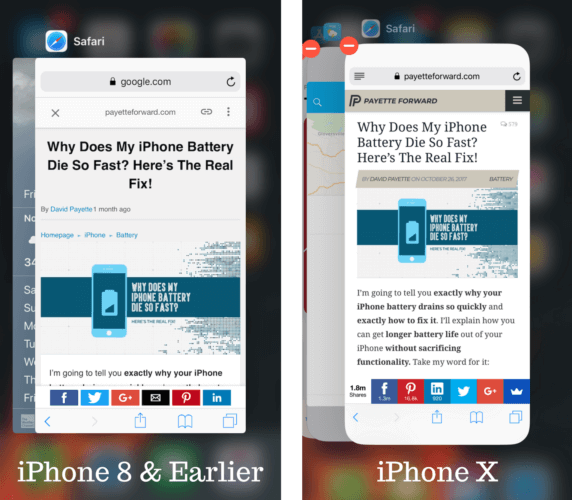
အကယ်၍ သင်၏အက်ပလီကေးရှင်းကိုဖွင့်သောအခါသင်၏အိုင်ကွန်မြင်ကွင်းသည်တောက်လောင်နေလျှင်အက်ပလီကေးရှင်းကိုဖျက်ပစ်ပြီးပြန်လည်ထည့်သွင်းခြင်းသို့မဟုတ်အခြားရွေးချယ်စရာတစ်ခုကိုရှာရန်လိုကောင်းလိုလိမ့်မည်။ iPhone အက်ပလီကေးရှင်းတစ်ခုကိုဖျက်ရန်သင်၏ iPhone ၏မူလမြင်ကွင်းတွင်၎င်း၏အိုင်ကွန်ကိုပေါ့ပေါ့တန်တန်နှိပ်ထားပါ။ ထို့နောက်ပေါ်လာသည့် X သေးငယ်သောကိုအသာပုတ်ပါ။ ကိုနှိပ်ခြင်းဖြင့်သင်၏ဆုံးဖြတ်ချက်ကိုအတည်ပြုပါ ဖျက်ပါ !
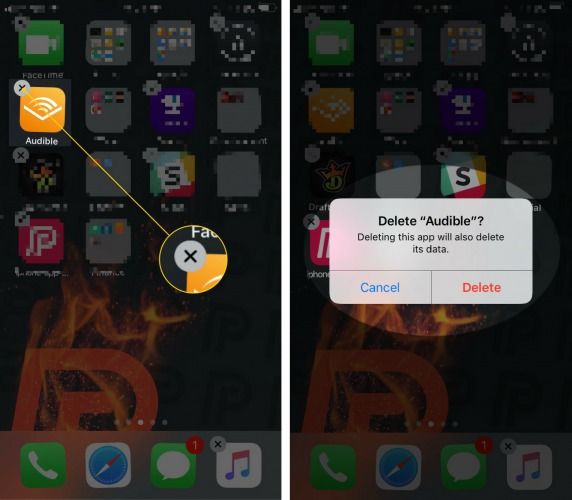
Auto-Brightness ကိုပိတ်ပါ
iPhone အသုံးပြုသူများစွာသည် Auto-Brightness ကိုပိတ်လိုက်ခြင်းဖြင့်သူတို့၏တောက်ပနေသော iPhone မျက်နှာပြင်ကိုအောင်မြင်စွာပြုပြင်နိုင်ခဲ့သည်။ Auto-Brightness ကိုပိတ်ရန်ချိန်ညှိချက်များကိုဖွင့ ်၍ အသာပုတ်ပါ အသုံးပြုနိုင်မှု -> ဖော်ပြရန်နှင့်စာသားအရွယ်အစား ။ နောက်ဆုံးအနေဖြင့် Auto-Brightness ဘေးရှိခလုတ်ကိုပိတ်ပါ။
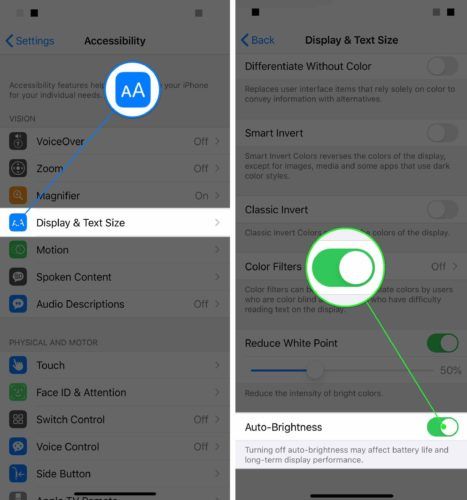
DFU သင့်ရဲ့ iPhone ကို Restore
သင်၏ iPhone မျက်နှာပြင်သည်တောက်ပနေဆဲဖြစ်သည့်တိုင် software ပြproblemနာကိုကျွန်ုပ်တို့ဖယ်ရှားပစ်နိုင်သေးသည်။ ပိုမိုနက်ရှိုင်းသော software ပြproblemနာကိုဖြေရှင်းရန်သင့် iPhone ကို DFU mode ထဲထည့်ပြီး၎င်းကိုပြန်ယူပါ။
DFU restore တစ်ခုကသင့် iPhone ကိုထိန်းချုပ်သော code အားလုံးကိုဖျက်ပစ်ပြီးပြန်ဖွင့်သည်။ သင့် iPhone ကို DFU အသုံးမပြုမီကျွန်ုပ်တို့အထူးအကြံပြုလိုပါသည် အရန်ကူးတစ်ခုသိမ်းဆည်းခြင်း သင့်ရဲ့အိုင်ဖုန်းပေါ်ရှိအချက်အလက်များ၏။
သင်၏အချက်အလက်များကိုအရန်ကူးယူပြီးသည်နှင့်ကျွန်ုပ်တို့၏အခြားဆောင်းပါးကိုလေ့လာရန်လေ့လာပါ သင့် iPhone ကို DFU စနစ်မည်သို့တင်ရမည်နည်း ။
မျက်နှာပြင်ပြုပြင်ရေးရွေးချယ်စရာ
DFU အသုံးစနစ်ပြီးနောက်သင်မျက်နှာပြင်တောက်ပနေပါကသင့် iPhone ကိုပြန်လည်ပြုပြင်ရန်လိုကောင်းလိုလိမ့်မည်။ ဒါဟာအတွင်းပိုင်း connector ကို dislod သို့မဟုတ်ပျက်စီးခဲ့ပြီးဖြစ်နိုင်ပါတယ်။
ဤကဲ့သို့သောသေးငယ်သောရှုပ်ထွေးသည့်အတွင်းပိုင်း iPhone အစိတ်အပိုင်းများကိုကိုင်တွယ်သောအခါ၊ သင်၏ iPhone ကိုပြtheနာကိုဖြေရှင်းပေးနိုင်သည့်ကျွမ်းကျင်သူထံကျွန်ုပ်တို့အကြံပြုသည်။ သင့်မှာ AppleCare + ကာကွယ်မှုအစီအစဉ်ရှိရင်၊ ရက်ချိန်းကို set up သင်၏ဒေသခံ Apple Store ၏ Genius Bar တွင်သူတို့သင့်အတွက်ဘာလုပ်ပေးနိုင်သည်ကိုကြည့်ပါ။
ငါတို့သည်လည်းအကြံပြုပါသည် သွေးခုန်နှုန်း ၀ န်ဆောင်မှုပေးသည့်ပြန်လည်ပြုပြင်သည့်ကုမ္ပဏီသည်နည်းပညာကိုသင်ထံတိုက်ရိုက်ပို့ပေးသည်။ အဆိုပါနည်းပညာရှင်တစ်နာရီအနည်းငယ်သာရှိစေနိုင်ပါတယ်နှင့်ပြုပြင်တစ်သက်တာအာမခံဖြင့်ဖုံးလွှမ်း!
တောက်ပနေသည့်မျက်နှာပြင်: Fixed!
သင်၏ iPhone မျက်နှာပြင်သည်တောက်ပနေတော့သည်မဟုတ်! တောက်ပနေသော iPhone မျက်နှာပြင်ရှိသူတစ် ဦး ဦး ကိုသင်သိလျှင်ဤဆောင်းပါးကို၎င်းတို့နှင့်မျှဝေပါ။ သင်၏ iPhone နှင့်ပတ်သက်သည့်အခြားမည်သည့်မေးခွန်းများကိုမဆို comment ကိုချန်ထားပါ။
ဖတ်ရှုတဲ့အတွက်ကျေးဇူးတင်ပါတယ်
David L.